Em um cenário de softwares para engenharia e arquitetura, destacam-se os templates no Revit, pois eles ajudam na interação e agilidade com o programa.
Agora, imagine você fazendo tarefas repetitivas, perdendo dinheiro e tempo, com certeza ninguém gosta, certo?
No entanto, qualquer usuário do Revit, seja você um arquiteto, engenheiro ou entre outros, pode padronizar e otimizar a configuração de seus projetos dentro do software.
Isso reduz bastante o tempo desperdiçado em projetos, aumenta a eficiência, impacta na organização e aceleração do trabalho, ou seja, você tem uma melhor gestão do seu tempo.
Assim, a partir dos templates do Revit, você tem uma base configurada e pronta para uso desde o início de qualquer projeto.
Portanto, vamos aprender mais o que são os templates no Revit, continue na leitura.

O que são templates no Revit?
Então, no Revit, um template ou simplesmente “modelo” é um arquivo base, em branco, porém, contém diversas configurações, elementos e estruturas predefinidos, isto é, prontos para aplicação em cada projeto.
Sendo assim, ele funciona como um “modelo inicial”, pois já inclui as principais definições para começar um projeto.
E também, aperfeiçoa o início dos trabalhos, sem a necessidade de reconfigurar padrões no software, isto é, as práticas comuns de uma empresa ou profissional.
Por exemplo, um template de arquitetura contém paredes, portas e janelas e muito mais, enquanto para instalações hidráulicas incluiria configurações adequadas a esse tipo de projeto.
Imagine a agilidade de trabalhar com peças hidráulicas já configuradas com conectores, escadas atendendo às normas, telhados, pisos e forros que podem ser desenhados de forma prática e intuitiva.
Logo, essa flexibilidade é favorável para cada disciplina, isto é, trabalhar com um ponto de partida adaptado às suas necessidades.
Deste modo, você fica livre para focar nas exigências exclusivas de cada novo projeto, sem repetir as configurações essenciais..
O que contém nos templates no Revit?
Bem, vamos ver alguns aspectos básicos e importantes para você entender este assunto.
Porém, enfatizar que cada disciplina, isto é, seja arquitetura, construção, MEP (Mecânica, Elétrica e Hidrossanitária), estrutural, tem suas próprias necessidades e características.
Porém, existem os tópicos gerais e os específicos de uma área de atuação, por exemplo:
Elementos de Anotação
Para começar, esses elementos, como etiquetas, blocos de título e anotações padronizam a comunicação visual de um projeto.
Assim, o Revit oferece etiquetas padrão para várias categorias, como elevação, cortes e detalhes.
No entanto, muitas pessoas ou empresas preferem personalizar cada tipo de etiqueta ou “tag” para adequar-se ao seu estilo único.
Alternativamente, os blocos de título são vitais para o logotipo ou o design de uma empresa.
A propósito, facilita muito a inclusão de layouts prontos para impressão ou exportação de desenhos, como logotipos, campos de informação do projeto e blocos de notas padrão.
Dito isso, ao configurar os parâmetros certos nas Informações do projeto, você preenche dados específicos, no automático, logo, elimina ajustes manuais.
Templates de Vista
Então, os templates de vista são indispensáveis para configurar gráficos consistentes em diversos desenhos, sem precisar ajustar cada vista de modo manual.
Também ajudam a organizar as vistas no navegador de projetos, pois cada projeto deve contar com vários templates de vista para atender a diferentes necessidades.
Portanto, configurar vistas básicas, como planta baixa de cada nível, cortes e elevações, proporciona um ponto de partida rápido e eficiente, logo, evita a criação manual de cada vista.
Vistas de Detalhamento
No Revit, as vistas de detalhamento são representações bidimensionais usadas para representar detalhes construtivos específicos.
Aliás, elas são ideais para desenhos complementares que enriquecem a documentação do projeto, sem sobrecarregar o modelo 3D com informações extras, como juntas, conexões e acabamentos.
Estilos de linha, materiais e configurações de unidades
A propósito, definem-se as linhas no Revit por três características: padrão, espessura e estilo.
Embora o software já venha configurado com padrões da indústria, é importante ajustar esses aspectos conforme preferências regionais ou pessoais.
Por outro lado, conforme as necessidades de renderização, muitos usuários utilizam os materiais padrão que já vêm com o Revit.
E também é importante atribuir materiais às diversas famílias para garantir a consistência gráfica em todo o projeto.
Portanto, estilos de linha e materiais são necessários para a clareza visual, enquanto as configurações de unidade garantem precisão nas medições e anotações.
Texto nos Templates do Revit
Aliás, é fundamental escolher uma fonte padrão ou manter os arquivos de fontes específicas disponíveis para evitar problemas na produção de desenhos.
Bem como o texto, as dimensões têm opções extensivas de personalização, permitindo ajustes para casos gráficos específicos.

Organizar o navegador de projeto de acordo com o fluxo de trabalho torna o projeto mais acessível e fácil de gerenciar.
Cada disciplina deve seguir uma estrutura de navegação que facilite o acesso rápido às vistas e às páginas.
Famílias
As “famílias” no Revit são grupos de elementos com propriedades comuns e representação gráfica específicas.
Assim, um template pode incluir famílias muito utilizadas, como janelas, portas, móveis, equipamentos mecânicos, armaduras estruturais e assim por diante.
Desse modo, evita a necessidade de criação ou importação em cada novo projeto.
Porém, prive-se dos excessos, pois é essencial para manter o template leve e responsivo, por exemplo, evite o uso de famílias de componentes ou sistemas pouco utilizados:
Por essa razão, carregar todos no template, aumenta o tamanho do arquivo e compromete o desempenho do Revit.
Portanto, esses elementos podem ser adicionados a posteriori, conforme for necessário.
Padrões de Preenchimento.
No Revit, os padrões de preenchimento são gráficos aplicados em regiões específicas do projeto, como cortes, elevações e detalhes.
Assim, para representar materiais e texturas ou diferenciar áreas, esses padrões ajudam a ilustrar visualmente o que cada elemento representa.
Por exemplo, o concreto, madeira, metal, entre outros, enriquecem a documentação com informações visuais padronizadas.
Assim, personalizar e organizar esses arquivos conforme as necessidades aumentam a eficiência e a qualidade do trabalho entregue.
Portanto, criar e personalizar seus próprios templates é um investimento que se paga com o tempo, pois evita tarefas repetitivas e mantém a consistência dos projetos.
Extensões dos arquivos de templates no Revit
A propósito, a extensão de um arquivo, marcada por um ponto ao final do nome, inicialmente define seu tipo.
Por exemplo, no Revit, a extensão “.RVT” indica que o arquivo é um projeto do Revit, enquanto a extensão “.RTE” aponta para um arquivo de modelo ou template de projeto.
Logo, esses códigos de três letras ajudam a diferenciar os arquivos e a organizar as informações.
Portanto, certifique-se sempre antes de abrir um arquivo no Revit, para escolher um arquivo de template com a sua extensão apropriada.
Como abrir um template no Revit?
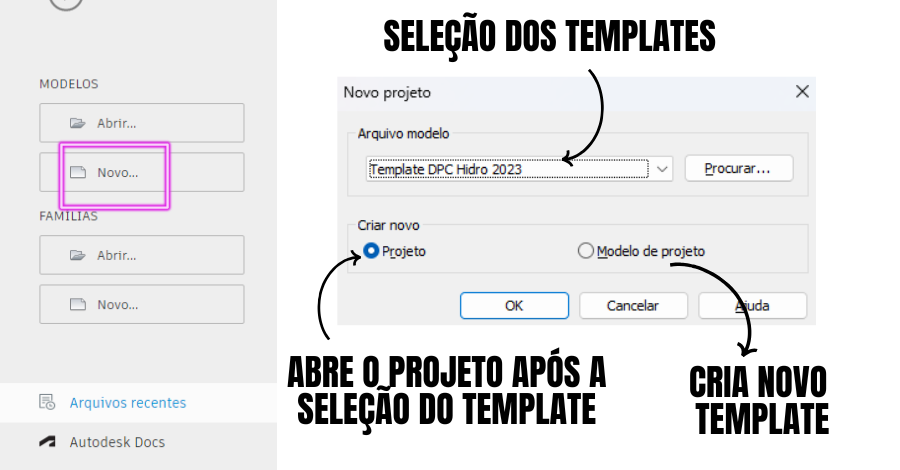
Para começar, ao abrir o software Revit, você seleciona a opção “Novo” (ou “New”) para criar um novo projeto.
Em seguida, exibe-se uma janela de diálogo para a escolha de um modelo.
Dito isso, no campo “Template do Projeto” (ou “Project Template”), é possível navegar entre os templates disponíveis.
Logo, o Revit oferece templates padrão, mas também permite a seleção de modelos personalizados e configurados pela sua própria equipe ou empresa.
Para selecionar um template específico, basta clicar no botão de navegação ao lado do campo de template e procurar pelo arquivo desejado no computador.
É comum às empresas terem uma biblioteca estruturada de templates, pois colocam os arquivos em uma pasta compartilhada da rede, facilitando o acesso de toda a equipe.
Em caso da existência desses arquivos, eles aparecerão nessa lista, e você seleciona o modelo que já atende aos padrões da organização.
Portanto, isso é uma boa prática, pois todos os profissionais usam as versões mais atualizadas dos templates e evitam inconsistências no trabalho.
Atalho para abrir templates no Revit
Aliás, conhecer alguns detalhes e ajustes otimiza ainda mais a abertura dos templates no Revit.
Assim, é possível configurá-los para ficarem disponíveis no menu “Novo projeto” Projeto, no modo automático, veja como fazer:
- Vá para o menu Arquivo no Revit;
- Selecione “Opções” e logo após “locais de arquivos”.
- clique em “+” para selecionar o template que desejar;
- Navegue até o local onde o template está salvo e selecione-o;
- Confirme (OK).
Portanto, toda vez que você clicar em Novo Projeto no Revit, o template que você adicionou estará disponível para seleção rápida.
Isso é muito útil para quem trabalha com vários templates em diferentes disciplinas ou tipos de projeto.
Templates no Revit: personalizar ou usar o padrão?
Entãom no Revit, os templates podem vir configurados logo após a instalação do programa, mas isso depende da versão do software e das preferências de instalação.
Assim, em muitas instalações padrão, a Autodesk já fornece templates com configurações básicas, tais como, templates para arquitetura, estruturas, ou sistemas mecânicos, elétricos e hidráulicos (MEP).
No entanto, você pode criar os seus próprios, a partir desses modelos básicos ou optar por comprar templates de terceiros, logo, melhora a qualidade e a produtividade dos seus projetos.
Dito isso, um template personalizado é muito útil para manter sua identidade visual, ou seja, a “cara do seu negócio” e ter uma técnica consistente em todos os seus projetos.
Os benefícios dos Templates no Revit
Para enfatizar a importância dos templates de projeto no Revit, listamos abaixo alguns dos principais benefícios, tais como:
- Economia de Tempo: Um template bem configurado evita a repetição de tarefas, pois o projeto já começa com todas as configurações e elementos padrão, logo,economiza tempo em cada novo início.
- Eficiência no Fluxo de Trabalho: Com componentes e definições já estabelecidos, todos conseguem focar nas etapas críticas do projeto, sem perder tempo no ajuste de configurações repetitivas.
- Uniformidade entre os colaboradores: Um template garante que todos os envolvidos no projeto sigam os mesmos padrões, gerando consistência visual e organizacional em todas as etapas do projeto.
- Padrão de Comunicação e Documentação: Templates com configurações padronizadas para vistas, anotações e títulos facilitam a comunicação clara e precisa, evitam ambiguidades e promovem uma documentação mais eficaz.
- Controle de Qualidade Aprimorado: A inclusão de filtros e configurações específicas no template mantém os padrões de qualidade desde o início e facilita a revisão e detecção de problemas.
- Facilidade no Treinamento e Integração de Novos Membros: Um template organizado simplifica o treinamento, pois novos colaboradores aprendem os padrões e processos da empresa de maneira prática e direta, acelerando a integração na equipe.
Portanto, esses benefícios tornam o uso de templates no Revit uma estratégia essencial para qualquer um que deseje melhorar sua eficiência, padronização e qualidade em seus projetos.
Considerações Finais
Em suma, os templates no Revit são ferramentas poderosas para economizar tempo, garantir a padronização e facilitar a comunicação entre suas equipes.
E para quem está começando, vale a pena experimentar e criar um template básico e ajustá-lo ao longo do tempo, adaptando-o conforme as demandas do dia a dia.
Assim, você estabelece um alicerce robusto e aumenta a produtividade e a qualidade dos seus projetos.
Quer aprender mais sobre como evitar tarefas repetitivas no revit! Clique aqui e leia este artigo.
Sobre o Autor
4 Comentários

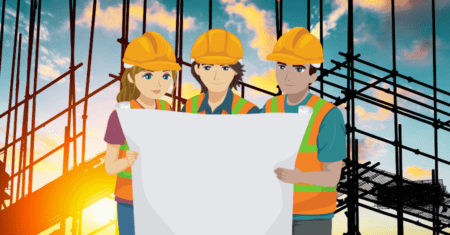


I am really inspired together with your writing abilities as well as with the
format for your blog. Is that this a paid subject matter or did you customize it your self?
Anyway stay up the nice quality writing, it’s uncommon to see a nice
blog like this one these days. TikTok Algorithm!
I appreciate your message
Regards
thanks for the message. the theme is paid and the articles are written by muself
Regards
thank you very much. I appfreciate it. the theme is paid and the articles are written by muself
Regards